Domine suas planilhas com a PROCX: uma função do Excel que encontra tudo o que você precisa e substitui outras funções de pesquisa, oferecendo uma alternativa mais prática na criação de fórmulas de busca e referência neste software da Microsoft.
Você certamente conhece (e muito provavelmente já usou) o Excel, um software de planilhas eletrônicas desenvolvido pela Microsoft. Ele faz parte do pacote Microsoft Office e é utilizado em diferentes setores, focando no gerenciamento, análise e visualização de dados.
Empresas, instituições educacionais e usuários individuais usam o Excel para criar tabelas, gráficos, cálculos e modelos financeiros. É aí que entra a PROCX, revolucionando a busca e a referência de dados para os usuários deste software.
Imperdível: Conheça os 5 principais Conversores de Imagem Em Excel: Dicas de Como Armazenar

Afinal, o que é a fórmula PROCX?
É por meio da fórmula PROCX (ou XLOOKUP em inglês) no Excel que você pode pesquisar valores em uma matriz ou intervalo e retornar um valor correspondente de outra matriz ou intervalo. Ela foi introduzida no Excel 365 e no Excel 2019 como uma alternativa às antigas funções de pesquisa PROCV (VLOOKUP) e PROCH (HLOOKUP).
Entenda como funciona o PROCX no Excel
A fórmula PROCX descomplica a busca de dados, oferecendo diversas opções de personalização para as suas pesquisas.
Sintaxe da fórmula: =PROCX(valor_buscado, matriz_buscada, matriz_resultado, [se_não_encontrado], [modo_correspondência], [modo_pesquisa])
Parâmetros:
- valor_buscado: O valor que você deseja encontrar.
- matriz_buscada: O intervalo onde o valor está sendo procurado.
- matriz_resultado: O intervalo de onde você deseja retornar o valor correspondente.
- se_não_encontrado (opcional): O valor a ser retornado se o valor buscado não for encontrado.
- modo_correspondência (opcional): Define o tipo de correspondência a ser usada:
- 0: correspondência exata (padrão).
- −1: correspondência exata ou o próximo menor.
- 1: correspondência exata ou o próximo maior.
- 2: correspondência de curinga (comodín).
- modo_pesquisa (opcional): Define a direção da pesquisa:
- 1: pesquisa do primeiro ao último (padrão).
- −1: pesquisa do último ao primeiro.
Imagine que você tem uma lista de produtos na coluna A e seus preços na coluna B. Para encontrar o preço de um produto específico, você pode usar a fórmula PROCX da seguinte maneira: =PROCX(“ProdutoX”, A2:A10, B2:B10).
Neste exemplo, a fórmula procurará “ProdutoX” na coluna A (intervalo A2) e retornará o valor correspondente da coluna B (intervalo B2).
Benefícios da função PROCX
A função PROCX funciona tanto para buscas verticais quanto horizontais, suporta pesquisas exatas e aproximadas (além de tolerar a utilização de curingas), faz com que, ao invés de várias funções diferentes, apenas uma precise ser usada na realização de tarefas de pesquisa, tornando as fórmulas mais fáceis de ler e manter e ainda pode substitui as funções PROCV e PROCH, proporcionando uma conduta mais unificada para as pesquisas de dados.
Encontrar informações
Principalmente em planilhas maiores, mais complexas e com mais dados, a precisão na busca de dados reduz erros e economiza tempo.
A PROCX facilita a localização de dados particulares em grandes conjuntos de informações, fazendo com que buscas rápidas e precisas possam ser feitas em poucos segundos. Seja para encontrar o preço de um produto, o nome de um cliente ou qualquer outra informação, a PROCX torna esse processo extremamente prático (e, claro: cumpre seu propósito).
Busca horizontal e vertical
Ao contrário de suas predecessoras (PROCV e PROCH), que eram limitadas a buscas verticais ou horizontais, respectivamente, a PROCX pode realizar ambas as buscas. Isso significa que você pode pesquisar valores em qualquer direção dentro de sua planilha, oferecendo maior flexibilidade na organização e análise dos dados.
Essa funcionalidade é mais uma prova de que a PROCX é uma ferramenta versátil e capaz de se adaptar a diferentes estruturas de dados.
Busca reversa

Através da PROCX, pesquisas também podem ser realizadas de trás para frente — ou seja, começando do final para o início do intervalo. Essa funcionalidade é particularmente útil quando se trabalha com listas onde os dados mais recentes são adicionados no final, ou quando se deseja encontrar a última ocorrência de um valor específico. A busca reversa amplia as possibilidades de análise, proporcionando mais opções para a manipulação de dados.
Retorno de Múltiplos Resultados
Com a PROCX, é possível retornar múltiplos valores correspondentes a um único critério de busca, otimizando a análise de dados complexos. Por exemplo, se você estiver procurando todas as vendas feitas por um determinado vendedor, a PROCX pode listar todas essas vendas em vez de apenas a primeira ocorrência. Isso é especialmente útil em relatórios e dashboards, onde é necessário agrupar e sumarizar dados de forma eficiente.
Fique por dentro: Absenteísmo nos Times de Tecnologia: Causas, Impactos e Estratégias de Redução
Função PROCX sobre a PROCV e PROCH
Anteriormente neste post, há alguns tópicos atrás, foi mencionado que a função PROCX foi projetada para superar as limitações das funções PROCV e PROCH. Enquanto a PROCV e a PROCH são limitadas a buscas verticais e horizontais, respectivamente, e muitas vezes requerem ajustes complicados para funcionar corretamente, a PROCX oferece uma solução única e mais intuitiva.
A capacidade (e o sucesso) da PROCX de realizar buscas em qualquer direção, lidar com buscas reversas, retornar mais de um resultado e integrar-se com outras funções do Excel a transforma numa ferramenta muito mais versátil, útil e efetiva.
Conclui-se então que a PROCX representa uma evolução em relação às funções PROCV e PROCH, proporcionando aos usuários do Excel uma ferramenta mais bem elaborada para todas as suas exigências e necessidades de busca e referência de dados. Seja você um usuário iniciante ou avançado, a PROCX transformará certamente a maneira como você trabalha com dados no Excel, tornando suas planilhas mais dinâmicas e suas análises mais precisas.
Suponha que você tenha uma tabela de produtos com duas colunas: “Produto” e “Preço”, e que você queira encontrar o preço de um produto específico.
| Produto | Preço |
| A | 10 |
| B | 15 |
| C | 20 |
Para encontrar o preço do “Produto B” usando PROCV, você pode usar a seguinte fórmula: =PROCV(“Produto B”; A2:B4; 2; FALSO). O resultado será 15 (o preço do “Produto B”).
Suponha agora que você tenha uma tabela onde os produtos e preços estão organizados em linhas em vez de colunas.
| 1 | 2 | 3 | |
| Produto | Produto A | Produto B | Produto C |
| Preço | 10 | 15 | 20 |
Para encontrar o preço do “Produto B” usando PROCH, você pode usar a seguinte fórmula: =PROCH(“Produto B”; B1:D2; 2; FALSO). O resultado será igual a 15.
A função PROCX pode substituir ambas as funções. Encontrar o preço do “Produto B”, por exemplo, pode ser feito de forma mais intuitiva com PROCX: =PROCX(“Produto B”; A2:A4; B2: B4) ou, no caso da tabela horizontal: =PROCX(“Produto B”; B1:D1; B2: D2).
Dicas para usar o PROCX
Antes de nos aprofundarmos, aqui vão algumas dicas que podem fazer toda a diferença na hora de usar a PROCX.
Entenda a Sintaxe. A sintaxe pode parecer complicada no começo, mas é super útil quando você a domina. A fórmula é =PROCX(valor_buscado, matriz_buscada, matriz_resultado, [se_não_encontrado], [modo_correspondência], [modo_pesquisa]). Conhecer cada parâmetro vai te ajudar a usar a função de forma mais eficaz.
Para tornar suas fórmulas mais fáceis de ler, experimente usar intervalos nomeados. Em vez de referenciar células como A2, você pode nomear esse intervalo como “Produtos”. Isso deixa sua fórmula mais clara e organizada.
Comece com dados simples para se familiarizar com a função. Isso ajuda a entender melhor como ela funciona antes de aplicar em conjuntos de dados mais complexos.
Como aprender?
Aprender algo novo pode ser um desafio, mas existem várias maneiras de tornar o processo mais fácil. Há uma infinidade de tutoriais e vídeos disponíveis online. Plataformas como YouTube, Coursera e até mesmo artigos em blogs podem ser muito úteis para entender a fundo o PROCX.
A Microsoft tem uma documentação bem detalhada sobre o PROCX. Ler os guias oficiais pode esclarecer dúvidas e mostrar como usar a função de maneira eficaz.
Nada supera a prática. Crie suas próprias planilhas e experimente com a PROCX. Quanto mais você usar, mais confortável vai se sentir.
Exemplos da função PROCX
Vamos colocar a mão na massa com alguns exemplos práticos para ver como o PROCX funciona na prática.
Considere uma tabela de produtos e preços dispostos horizontalmente:
| Produto | A | B | C |
| Preço | 10 | 15 | 20 |
Para encontrar o preço do Produto B, use a fórmula: =PROCX(“B”, B1:D1, B2:D2)
Aqui, a fórmula procura “B” na linha 1 e retorna o preço correspondente da linha 2, que é 15.
Saiba como utilizar o PROCX em versões antiga do Excel
Se você está usando uma versão mais antiga do Excel, onde a PROCX não está disponível, não se preocupe! Existem alternativas.
PROCV e PROCH: Para buscas verticais e horizontais, respectivamente, você pode usar PROCV e PROCH. Embora não sejam tão versáteis quanto a PROCX, ainda são bastante eficazes.
ÍNDICE e CORRESP: Combine as funções ÍNDICE e CORRESP para criar uma fórmula similar ao PROCX. Por exemplo: =ÍNDICE(B2:B4, CORRESP(“produto”, A2:A4, 0))
Afinal, é possível usar o PROCX na planilha do Google?
Se você usa o Google Sheets, pode estar se perguntando se o PROCX está disponível. Embora o PROCX não esteja diretamente no Google Sheets, há uma função similar.
O Google Sheets oferece a função XLOOKUP, que é muito parecida com o PROCX.
PROCV e PROCX excel com múltiplos critérios
Combinação de PROCV e CONCATENAR. Você pode combinar os critérios em uma célula e usar PROCV para buscas com múltiplos critérios. Por exemplo: =PROCV(CONCATENAR(Critério1, Critério2), IntervaloCombinado, ColunaResultado, FALSO).
Uso de ÍNDICE e CORRESP com Critérios Múltiplos. Para buscas mais complexas, combine ÍNDICE e CORRESP para trabalhar com múltiplos critérios: =ÍNDICE(Resultado, CORRESP(1, (Critério1 = Coluna1) * (Critério2 = Coluna2), 0)).

Saiba como evitar erros ao usar PROCX
A PROCX chegou com tudo no Excel e, se você já usava PROCV ou PROCH, talvez esteja achando que ela é só mais uma função parecida. Mas não se engane. A PROCX é flexível e resolve um monte de limitações que os usuários enfrentavam antes. Só que, como qualquer ferramenta nova, dá para tropeçar se a gente não prestar atenção em alguns detalhes.
Se você já tentou usar PROCX e apareceu aquele temido erro #N/D, ou se o resultado parecia certo mas veio de outro lugar… respira. Vamos passar por isso juntos.
Verifique o alinhamento dos intervalos
Um erro comum com a PROCX é justamente escolher intervalos desalinhados. E o que isso significa na prática? Significa que a função vai procurar em uma coluna, mas retornar o valor de outra que não bate com o número de linhas da primeira.
Por exemplo: se o intervalo de busca tem 100 linhas e o de retorno tem 80, o Excel vai travar. E, claro, isso pode gerar erros difíceis de detectar quando você está lidando com muitos dados.
Por isso, sempre confira se os dois intervalos, o de onde você busca e o de onde você retorna, estão exatamente com o mesmo número de células. Pode parecer detalhe, mas é um detalhe que faz toda a diferença.
Cuidado com formatações invisíveis
Você olha e pensa: “Está tudo certo aqui”. Mas o Excel vê coisas que você não vê. Espaços em branco no fim do texto, caracteres invisíveis (como quebras de linha ocultas) ou até formatação que parece limpa mas não é tudo isso pode atrapalhar a PROCX.
Uma dica prática é usar a função LIMPAR ou ARRUMAR nas células antes de fazer a busca com PROCX. Essas funções removem caracteres estranhos ou espaços desnecessários que podem causar erro na correspondência. E, sim, já vimos muita planilha que parecia estar com tudo certo, mas a PROCX não retornava nada devido a um espaço fantasma.
Use valores padrão para evitar erros #N/D
A PROCX tem uma opção bem útil, o valor padrão. Ou seja: você pode definir o que ela deve retornar caso não encontre o valor procurado. Isso evita aquele erro visualmente feio do #N/D que, dependendo da situação, pode comprometer toda uma apresentação ou análise.
Por exemplo, em vez de deixar o erro aparecer, você pode fazer a função retornar algo como “Não encontrado” ou “Verificar item”. Isso deixa sua planilha mais limpa e profissional. E mais: ajuda na leitura dos dashboards e relatórios que dependem da PROCX para buscar dados dinâmicos.
Atenção ao usar curingas
Curingas, como o asterisco * e a interrogação ?, são ótimos quando a gente quer procurar parte de uma palavra ou nome. Mas com PROCX, é preciso ativar o modo de correspondência aproximada e indicar que você está de fato usando curingas.
Se não fizer isso direito, o Excel pode interpretar literalmente o que era para ser uma busca genérica. Então, antes de sair digitando nomes incompletos com asterisco, lembre-se de configurar corretamente o quarto argumento da PROCX (modo de correspondência).
Ah, e se estiver buscando dados sensíveis ou parecidos, o melhor é sempre preferir a correspondência exata mesmo.
Evite mesclar células nos intervalos
Quem nunca mesclou uma célula para deixar a planilha “mais bonita”? Só que o Excel, nesse ponto, é bem sensível. Mesclar células dentro de intervalos usados pela PROCX é receita para dor de cabeça.
Mesmo que o valor visível esteja correto, o Excel pode entender aquela célula como “vazia” ou puxar o valor errado. Isso afeta diretamente o resultado da PROCX. A dica é simples: se vai usar PROCX, evite qualquer mesclagem nos intervalos envolvidos. Melhor garantir funcionalidade do que visual bonito e dado errado.
Use referências absolutas quando necessário
Quando você arrasta a fórmula para baixo ou para o lado, é comum que os intervalos mudem automaticamente. Só que nem sempre a gente quer que isso aconteça. A PROCX pode acabar puxando dados de onde não devia se as referências mudarem sem você perceber.
Para evitar esse problema, use os símbolos de dólar ($) para travar as células. Isso torna sua fórmula mais estável. E se você trabalha com planilhas que são reaproveitadas por outros setores ou colegas, esse cuidado ajuda a manter a consistência das análises.
Teste com pequenos conjuntos de dados
Antes de aplicar a PROCX em uma planilha com milhares de linhas, o ideal é fazer testes com um conjunto reduzido. Isso permite validar a lógica da busca e do retorno, garantindo que os intervalos estão certos, os dados são compatíveis e os valores estão vindo corretos.
Esse tipo de validação é especialmente útil quando você está automatizando algo ou criando dashboards mais complexos. A PROCX funciona muito bem, mas como qualquer ferramenta poderosa, exige atenção.
Entenda as aplicações práticas da PROCX
Não dá para falar da PROCX sem entrar no que ela pode fazer por você. Essa função é incrível quando o assunto é flexibilidade. Ao contrário da PROCV, que ficava limitada ao lado direito da coluna de busca, a PROCX permite buscar em qualquer direção, tanto para direita quanto para esquerda.
Além disso, ela aceita intervalos dinâmicos, valores padrão e até combinações com outras funções como SE, SOMASE, FILTRO e LET. Ou seja: com um pouco de prática, dá para montar sistemas realmente robustos com a PROCX. Ela já virou queridinha entre analistas financeiros, profissionais de BI e quem lida com controle de dados mais avançado no Excel.
Uso em dashboards
Dashboards exigem dados dinâmicos, atualizáveis e visualmente organizados. A PROCX entra aí como um canivete suíço: ela busca dados com precisão, permite exibir valores padrão em casos de erro, e facilita a integração com filtros ou menus suspensos.
Com PROCX, você pode montar painéis que se atualizam automaticamente conforme a pessoa muda um campo de pesquisa. É eficiência na veia. E tudo isso com muito menos limitações do que as antigas funções de busca permitiam.
Aplicações no controle financeiro
Se você cuida de orçamento, contas a pagar, recebimentos ou projeções, a PROCX pode ajudar e muito. Dá para buscar informações por nome de cliente, categoria de despesa, centro de custo ou até mesmo por mês de competência. Tudo isso mantendo a estrutura da planilha organizada.
Quando bem usada, a PROCX ajuda a evitar duplicidades, falhas de busca ou referências quebradas. Ela traz mais segurança para quem depende de dados corretos na hora de tomar decisões.
Gestão de estoque com PROCX
Quem trabalha com estoque sabe o caos que pode virar uma planilha desorganizada. Com a PROCX, você consegue buscar rapidamente o saldo de um item, a data de última entrada ou até o custo médio, puxando tudo de diferentes abas ou planilhas centralizadas.
Você pode montar um sistema simples onde basta digitar o nome do produto e todas as informações vêm de forma automática. Isso não só economiza tempo, como reduz a chance de erro humano. E quando se trata de controle de estoque, precisão é tudo.
Dúvidas comuns em relação ao PROCX
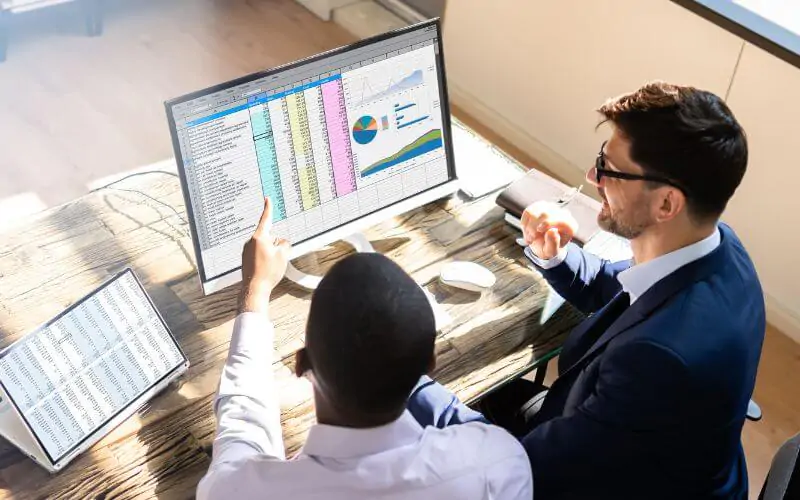
Aqui estão algumas respostas para as dúvidas mais frequentes sobre o PROCX:
E se o valor não for encontrado? Se o PROCX não encontrar o valor e você não definir um valor alternativo, ele retornará um erro #N/D. Para evitar isso, defina um valor de fallback no parâmetro [se_não_encontrado].
Como lidar com valores duplicados? O PROCX retorna apenas a primeira ocorrência encontrada. Para listar todas as ocorrências, use filtros ou fórmulas auxiliares.
Como evitar erros comuns? Verifique se os intervalos de busca e retorno têm o mesmo tamanho e se os dados estão no formato correto para evitar erros.
Como fazer PROCX e lidar com valores duplicados?
Quando você se depara com valores duplicados e precisa encontrar todos os resultados correspondentes, o PROCX não oferece uma solução direta para listar todas as correspondências. No entanto, você pode usar algumas técnicas para contornar isso.
Como por exemplo usar filtros avançados. Para visualizar todas as correspondências, você pode usar filtros avançados no Excel. Isso permitirá que você exiba todas as linhas que atendem aos critérios especificados.
Para uma solução mais avançada, combine PROCX com outras funções como FILTRO ou AGREGAR. Por exemplo, você pode usar FILTRO para listar todos os resultados que atendem a certos critérios.
Como fazer o PROCX entre duas planilhas?
Se você precisa buscar dados entre duas planilhas, o PROCX é capaz de fazer isso. Veja como você pode configurar a fórmula.
Ao usar PROCX para buscar em outra planilha, você deve incluir o nome da planilha na fórmula. Suponha que você tenha duas planilhas chamadas “Planilha1” e “Planilha2”. Se você quiser buscar dados na “Planilha2” a partir da “Planilha1”, você escreveria:
=PROCX(“Produto”, Planilha2!A2:A10, Planilha2!B2:B10)
Quando estiver referenciando outra planilha, certifique-se de que os intervalos estejam corretos e que a planilha referenciada esteja no mesmo arquivo ou esteja aberta.
Como é o PROCX em inglês?
No Excel em inglês, a função PROCX é conhecida como XLOOKUP. A sintaxe é a mesma, apenas o nome da função muda. Então, se você estiver trabalhando com uma versão em inglês do Excel, a fórmula PROCX seria escrita como:
=XLOOKUP(valor_buscado, matriz_buscada, matriz_resultado, [se_não_encontrado], [modo_correspondência], [modo_pesquisa]).

Conclusão
No final das contas, a função PROCX no Excel pode realmente transformar a maneira como você lida com suas planilhas. Se você já passou por frustrações tentando usar funções mais antigas como PROCV e PROCH, vai perceber a diferença que o PROCX faz.
Com o PROCX, fica mais fácil encontrar exatamente o que você precisa, seja para buscas verticais ou horizontais, e você tem a flexibilidade para personalizar suas pesquisas da forma que preferir. É uma ferramenta que realmente facilita a vida de quem trabalha com grandes volumes de dados ou precisa de uma forma prática e eficiente de gerenciar suas informações.
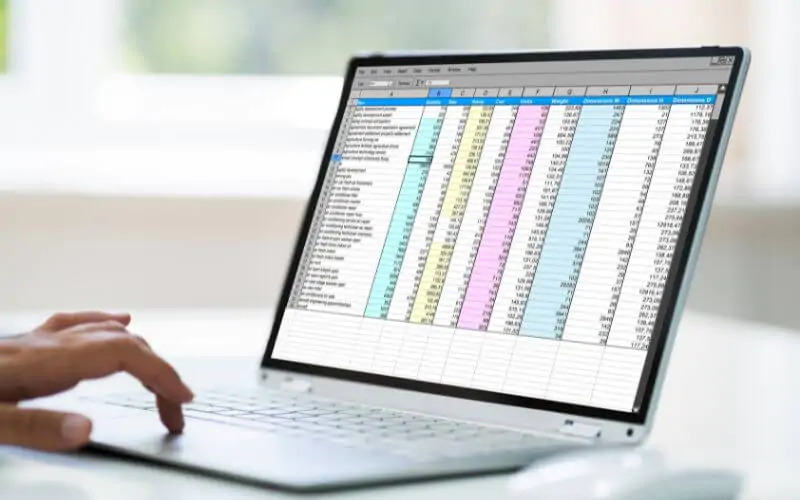

Deixe um comentário
Você precisa fazer o login para publicar um comentário.